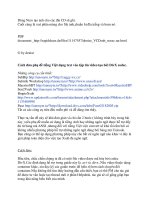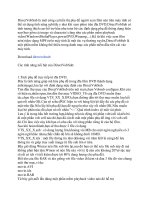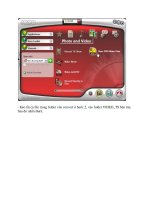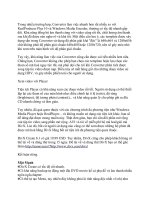Tutorials Vbook v0.1-Thủ Thuật UDS part 5 ppt
Bạn đang xem bản rút gọn của tài liệu. Xem và tải ngay bản đầy đủ của tài liệu tại đây (136.34 KB, 6 trang )
DirectVobSub là một công cụ hiển thị phụ đề người xem film nén trên máy tính có
thể sử dụng tính năng subtitle y như khi xem phim trên đĩa DVD.DirectVobSub có
tính tương thích cao-hỗ trợ hầu như toàn bộ các định dạng phụ đề thông dụng hiện
nay(bao gồm cả image và character) cũng như các phần mềm playback
video(WindowsMediaPlayer,powerDVD,Winamp, ).Kể từ khi việc xem film
nén(video dạng MP4) trên máy tính là một tác vụ thường xuyên,DirectVobSub là
một phần mềm không thể thiếu trong danh mục các phần mềm đầu tiên cài vào
máy tính.
Download directvobsub
Các tính năng nổi bật của DirectVobSub:
1.Tách phụ đề trực tiếp từ đĩa DVD.
Đây là tính năng giúp mã hóa phụ đề trong đĩa film DVD thành dạng
ảnh(image),lưu lại với định dạng mặc định của DirectVobSub.
Tìm đến thư mục của DirectVobSub trên nút start,chọn Vobsub configure.Khi cửa
sổ hiện ra,nhấn open,tìm đến thư mục VIDEO_TS của đĩa DVD muốn thao
tác,chọn file có dạng VTS_XX_X.IFO,chọn đường dẫn tới thư mục muốn lưu kết
quả rồi nhấn OK.Cửa sổ selectPGC hiện ra với bảng liệt kê đầy đủ các phụ đề có
mặt trên đĩa.Nếu lấy hết phụ đề,bạn để nguyên như vậy rồi nhấn OK.Nếu muốn
loại bỏ phần nào đó,chọn nó rồi nhấn "< ".Quá trình index sẽ mất vài phút.
Lưu ý là trong hầu hết trường hợp,không nên tác động tới phần vob/cell id,nếu bỏ
đi một phần vob cell nào đó,bạn đã căt đi mất một phần phụ đề ứng với vob cell
đó.Chỉ làm việc này khi bạn có nhu cầu với từng phần riêng lẻ của bộ film.
Sau khi hoàn thành,bạn sẽ thu được 2 file có dạng
VTS_XX_X.sub : có dung lượng lớn,khoảng vài MB cho một ngôn ngữ,nếu có 3
ngôn ngữ khác nhau,chắc chắn độ lớn sẽ không dưới 10MB.
VTS_XX_X.idx : một file thông tin nhỏ (khoảng vài trăm KB là cùng) để lưu
thông tin và giúp truy xuất image từ file sub lớn ở trên.
Bây giờ dùng Winrar nén file sub lớn lại,sau đó bạn có thể xóa file sub này đi mà
không phải bận tâm.Winrar sẽ nén file này với tỷ lệ nén còn khoảng 20%(việc này
sẽ rất có ích vì tiết kiệm được tới 80% dung lượng cho phụ đề).
Đổi tên của file RAR và idx giống với file video đi kèm và đưa 3 file đó vào chung
một thư mục,ví dụ:
movie.AVI
movie.idx
movie.RAR
Từ bây giờ,mỗi lần dùng một phần mềm playback video nào đó hỗ trợ
DirectVobSub,phụ đề sẽ tự động nạp cùng với film.
2.Biên tập,chuyển đổi phụ đề.
Subresync là một công cụ để chuyển đồi qua lại giữa các tập tin phụ đề mà
DirectVobSub hỗ trợ.Thứ chúng ta cần nhất ở công cụ này là việc nó có thể chuyển
phụ đề được lưu dưới dạng image(graphic sub) của mặc định idx thành dạng phụ
để character(text sub),điểm mạnh của phụ đề dạng này là rất nhỏ và dễ chỉnh sửa
nội dung(vì nó được lưu dưới dạng chữ).
Để gõ được tiếng Việt,bạn cần thêm một bộ gõ,và theo tôi thấy,dùng Unikey là tốt
nhất.
Kích hoạt công cụ Subresync.Chọn file idx của phụ đề cần chuyển đổi,trước đó
hãy chọn chính xác Fps của video kèm theo(để xem Fps của một file video bạn có
thể dùng công cụ miễn phí Gspot)
Tiếp đến,chọn ngôn ngữ muốn chuyển đổi,nhấn save as.
Với các định dạng mà Subresync có thể chuyển đổi,các dạng sau đây vẫn lưu dưới
dạng ảnh:
-DVDMaestro *son
-Scenarist *sst
-WinSubMux *sub
-Chính định dạng cũ idx/sub
Còn các tùy chọn còn lại đều xuất ra dạng text.Bạn có thể chọn định dạng nào phù
hợp với nhu cầu sử dụng sau này,ở đây tôi chọn *srt(mặc định của Subrip).Nếu
ngôn ngữ bạn định capture không phải là tiếng Anh hoặc có những ký tự không
thuộc bảng mã ANSI,bạn phải chắc chắn mình đã đánh dấu chọn unicode output.
khi nhấn save as,một cửa sổ mới hiện ra yêu cầu bạn gõ những chữ hiện ra,bạn chỉ
việc gõ y như nó yêu cầu(đừng sợ-không phải gõ toàn bộ từ đầu đến cuối đâu),mục
đích là đề gán mỗi image với một letter tương ứng.Khi nhận đủ mặt chữ xuất hiện
trong phụ đề,bạn sẽ không phải gõ nữa,quá trình chuyển đổi hoàn thành.
3.Cắt và ghép,mux phụ đề.
a.Cắt
Có những trường hợp người sử dụng muốn ghi đĩa,nhưng file video phải cắt ra 2
phần bởi giới hạn dung lượng đĩa trong khi phụ đề chỉ có một phần,như vậy nhất
định ta cũng phải cắt file phụ đề ra tương ứng với file video đã cắt.Các bước rất
đơn giản với Sub File Cutter.
Chắc chắn lúc cắt file video,bạn biết mình đã cắt nó ở đoạn nào.Ví dụ,tôi cắt film
có độ dài 1 giờ 22 phút 58 giây 920 thành 2 phần có độ dài là:
phần 1: từ đầu đến phút thứ 45
phần 2:từ phút thứ 45 đến 82'58''920
Vậy muốn tạo sub cho đoạn 1 ta cần nhập thời gian như sau:ở ô start,giá trị sẽ là 0
(đơn vị trong các ô lần lượt là giờ-phút-giây-phần nghìn giây) và ở ô end là 0-45-
00-000.
Với sib cho phần 2 làm tuơng tự,đặt start là 0-45-00-000 và end là thời gian kết
thúc.Ở phần 2,nhớ đánh dấu vào ô"modify timestamps to count from start",nếu
không,phần sub thứ hai sẽ chỉ phát khi video thứ 2 chạy qua 45' (!)
b.Ghép
Khi đã hiểu về cắt rồi,quá trình ghép cũng tương tự.
Tiếp tục với ví dụ trên,khi đã có 2 file sub được cắt,bây giờ ta lại muốn ghép chúng
lại.Đầu tiên nhập 2 file cần ghép vào theo thứ tự 1-2.Sau đó thêm thời gian file
input 2 bắt đầu-chính là thời gian kết thúc của file video thứ nhất(45').
c.Mux
Cách dùng SubMux thực sự đơn giản,chỉ là kéo thả rồi click.Những định dạng
được hỗ trợ là AVI,ogm,wma,ogg và 2 định dạng textsub là ssa và srt.
Kéo và thả các file cần mux vào cửa sổ SubMux,rồi click MUX bạn sẽ thu được
một file AVI có đủ các thành phần vừa nhập vào.Khi đó,file phụ đề(nếu có) đã
được tích hợp trong file movie của bạn,và mỗi lần mở nó,chắc chắn phụ đề sẽ được
load(tất nhiên là với điều kiện máy đã cài DirectVobSub và phần mềm playback
tương thích)
Nhưng điểm yếu chí mạng của cách mux phụ đề thẳng vào file AVI này là không
thể cùng lúc với việc mux mp3,khi file avi đã có mp3,nó không thể mux sub,còn
nếu đã mux sub sau đó mux mp3,file sub đã mux sẽ bị đè lên và bị xóa mất.
4.Hiển thị phụ đề.
DirectVobSub autoloading version 2.23 sẽ tự động load phụ đề và hiển thị chúng
khi bạn chạy movie trong 2 trường hợp sau:
-Tập tin phụ đề và video cùng tên đặt chung một thư mục.
-Tập tin phụ đề đã được mux chung với movie.
Ngoài 2 trường hợp này,nếu muốn dùng một phụ đề bất kỳ nào khác,bạn phải đích
thân nhập đường dẫn chính xác đến nơi có chứa phụ đề đó bằng cách mở
DirectVobSub configure/main/open
-Đối với textsub,khi sử dụng nhiều file cho nhiều ngôn ngữ khác nhau,cách đặt tên
như sau:
movie.AVI
movie.English.srt
movie.France.sub
movie.Vietnamese.ssa
Nếu không muốn sắp xếp thứ tự file sub trên menu load theo bảng chữ cái,có thể
đặt tên như sau
movie.AVI
movie.00.Vietnamese
movie.01.English
movie.02.France
khi ấy,số nào nhỏ hơn sẽ đứng trước.
Thay đổi cách hiển thị phụ đề trong DirectVobSub configure.
Tab Main:
-Cho phép điều chỉnh vị trí hiện sub.
-Cho phép chỉnh màu cho sub
-cho phép thay đổi font chữ cho sub(không áp dụng cho graphic sub)
-Một vài lựa chọn nhỏ khác.
Tab Timming
Trong trường hợp sub bị lệch so với movie do thời gian nhanh hơn(hay chậm
hơn),lỡ set sai Fps,tab này có thể là một lựa chọn để chỉnh sub lại đồng bộ với
movie.
Delay:Cộng thêm một giá trị thời gian dương bằng với khoảng thời gian sub chậm
hơn movie khoảng thời gian đó và cộng một giá trị thời gian âm cho sub nhanh hơn
movie.Để dùng cách này hãy đánh dấu một đoạn bắt đầu hiện sub trên movie,ghi
nhớ thời gian lại,sau đó tìm đoạn sub đó trên file sub với thời gian tương ứng của
nó,so sánh 2 giá trị.(đơn vị 1/1000 giây)
Nếu set delay vẫn không giải quyết được vấn đề,hãy thử set Fps hay ratio
sub/video.Với 3 phương pháp này,chắc chắn lỗi lệch sub sẽ được khắc phục.
Các Tab còn lại khá dễ hiểu và nói chung là không cần chỉnh sửa nhiều.
pdf format guide:
© by denise
Cách sử dụng DR DIVX
Hiện nay,khi nhắc tới các định dạng cho movie trên PC,có lẽ không có một chuẩn
nào có thể thông dụng được hơn AVI(Audio Video Interleave).Nhờ khả năng linh
hoạt đáng ngạc nhiên-có thể tích hợp các thành phần thông tin riêng biệt và rất
nhiều bộ codec hỗ trợ,AVI trở nên phổ biến giống như việc người dùng đã chấp
nhận mp3 là định dạng nhạc số đại chúng và tiện dụng nhất.Và một khi nhắc tới
chuẩn multimedia này,không thể không nhắc tới bộ codec nổi tiếng DivX do DivX
Networks sản xuất,đây là một trong 2 codec phổ biến nhất hiện nay mà người dùng
thường nghĩ tới khi muốn chuyển các định dạng video về AVI.Để thêm phần tiện
lợi trong việc encode video,DivX Networks đã tạo thêm một công cụ mới đó là Dr
DivX,phần mềm sử dụng chính codec của hãng để giúp người dùng ít kinh nghiệm
không phải bận tâm đến việc đi tìm một công cụ encode của hãng thứ ba.Bài sau
đây là trình bày cơ bản cách dùng Dr DivX để convert video từ những nguồn sẵn
có cũng như những giải pháp tốt nhất trong từng trường hợp để có thể thu được
một file video tốt với chương trình này.
I.Các loại file input:
-Video file input:
AVI, MPEG1, MPEG2,VOB, MPEG4, TS, WMV,MOV và AviSynth scripts.
Trong điều kiện hiện nay ở nước ta thì loại input chất lượng cao dễ kiếm nhất
chính là movie từ đĩa phim DVD,những loại nguồn chất lượng thấp như VCD,các
loại film nén bitrate thấp thì không cần quan tâm lắm vì mặc dù kỹ thuật nén của
DivX có thể khôi phục lại phần nào chất lượng của những file video như
vậy,nhưng với bản chất "xấu từ đầu" của nguồn ta sẽ không bao giờ thu được file
avi vừa nhỏ như ý lại vừa đẹp.
Như vậy,nguồn ở đây chúng ta sẽ qui định là những nguồn chất lượng tốt(MPEG2)
và tín hiệu video không bị hỏng.
Riêng đối với loại file trên đĩa DVD(MPEG2-VOB) thì có thêm chế độ "Selecting
Multiple Files" do các file vob thường được chia ra làm các file nhỏ 1GB.Nếu
muốn convert toàn bộ DVD thì cần phải chọn tất cả các file xuất hiện.
Các nguồn khác như Digital video(Máy quay hỗ trợ kỹ thuật số),live
capture(convert trực tiếp từ nguồn là tín hiệu video capture từ cá thiết bị thâu hình-
tiếng)-Đây lại là 2 mảng có liên quan đến rất nhiều vấn đề khác và những người
có đủ năng lực làm việc với những thiết bị trên thì bản tutorial này có lẽ cũng
không giúp ích gì nhiều cho họ nữa.Do đó bài viết sẽ hầu hết tập trung vào loại
input đầu tiên.